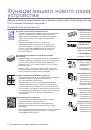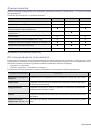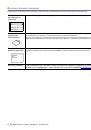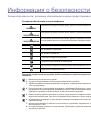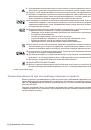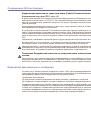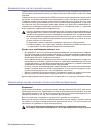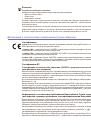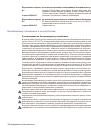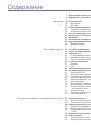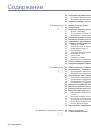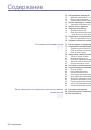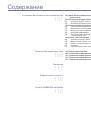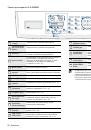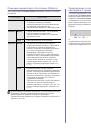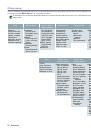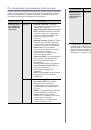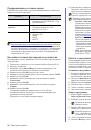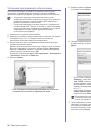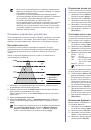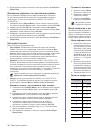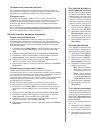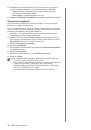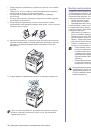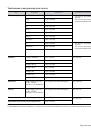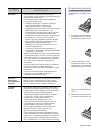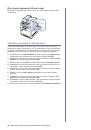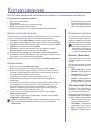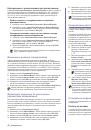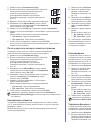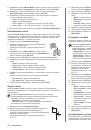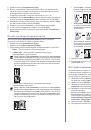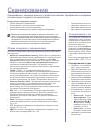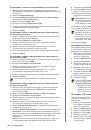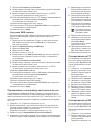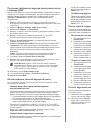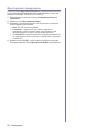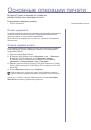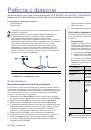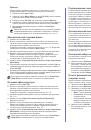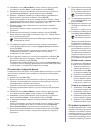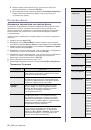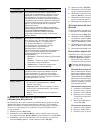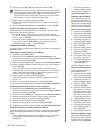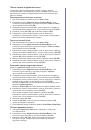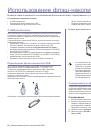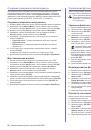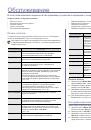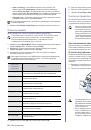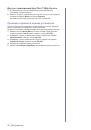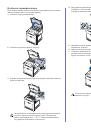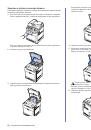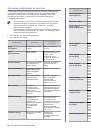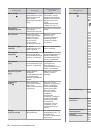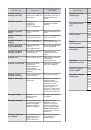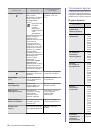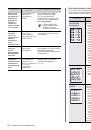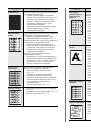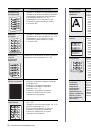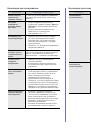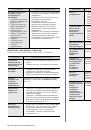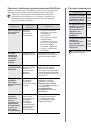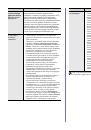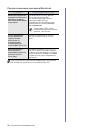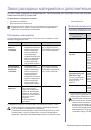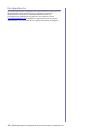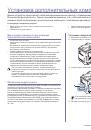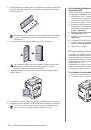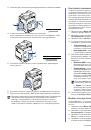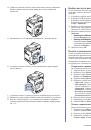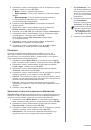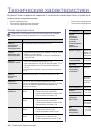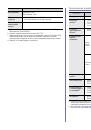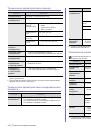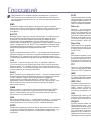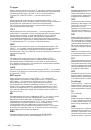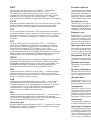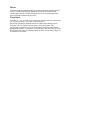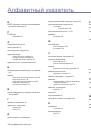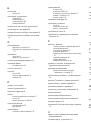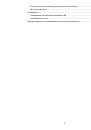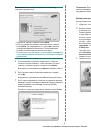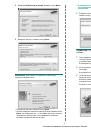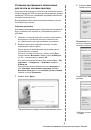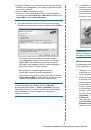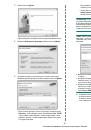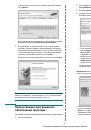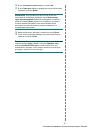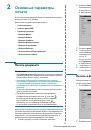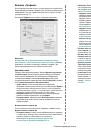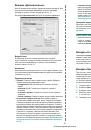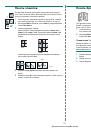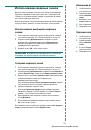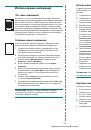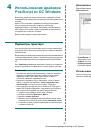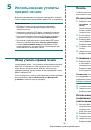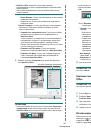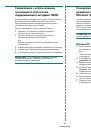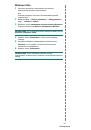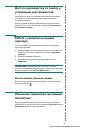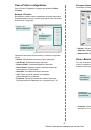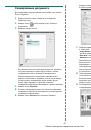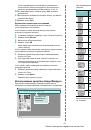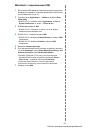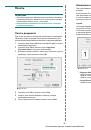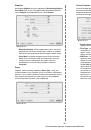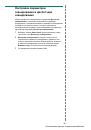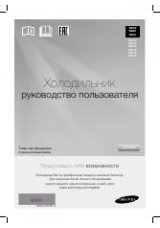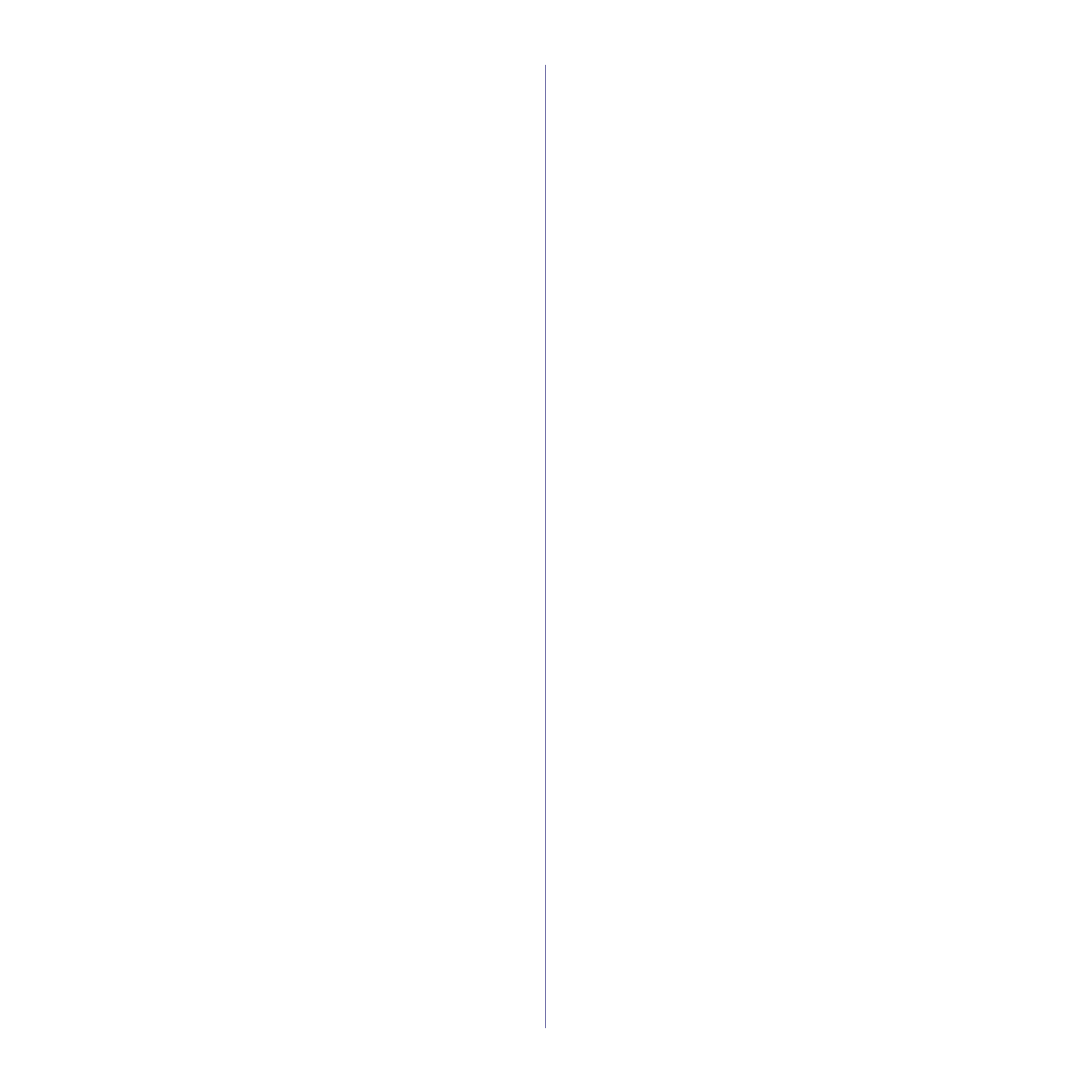
Приступая
к
работе
_ 31
Исправление
номеров
или
имен
Если
при
вводе
имени
или
номера
допущена
ошибка
,
нажмите
стрелку
влево
и
удалите
последнюю
цифру
или
последний
символ
.
Затем
введите
правильную
цифру
или
нужный
символ
.
Вставка
паузы
Иногда
перед
набором
номера
требуется
ввести
код
доступа
(
например
, 9)
и
дождаться
второго
гудка
на
линии
.
В
этом
случае
в номер
телефона
необходимо
вставить
паузу
.
Паузы
можно
вставлять
при
вводе
номеров
для
быстрого
набора
или
набора
одной
кнопкой
.
Для
вставки
паузы
при
вводе
телефонного
номера
нажмите
в
нужном
месте
кнопку
Повторный
набор
/
Пауза
(Redial/Pause)
.
На
дисплее
в
соответствующем
месте
появится
символ
«-».
Использование
режимов
экономии
Режим
энергосбережения
Режим
энергосбережения
позволяет
снизить
потребление
электроэнергии
устройством
во
время
простоя
.
При
включении
этого
режима
можно
указать
,
через
какой
интервал
времени
после
выполнения
задания
устройство
перейдет
в
режим
пониженного
энергопотребления
.
1.
Нажимайте
кнопку
Меню
(Menu)
,
пока
в
нижней
строке
дисплея
не
появится
надпись
Настр
.
сист
.
,
затем
нажмите
кнопку
ОК
(
О
K)
.
2.
Нажмите
кнопку
ОК
(
О
K)
при
появлении
надписи
Настройка
.
3.
Нажимайте
стрелку
влево
/
вправо
,
пока
не
появится
надпись
Энергосбереж
.
,
затем
нажмите
кнопку
ОК
(
О
K)
.
4.
Нажимайте
стрелку
влево
/
вправо
,
пока
не
появится
нужное
значение
времени
,
затем
нажмите
ОК
(
О
K)
.
5.
Для
возврата
в
режим
готовности
принтера
нажмите
Стоп
/
Сброс
(Stop/Clear)
.
Режим
энергосбережения
сканера
Режим
энергосбережения
сканера
позволяет
экономить
электроэнергию
за
счет
отключения
лампы
сканера
.
Лампа
сканера
под
стеклом
экспонирования
автоматически
отключается
,
если
она
не
используется
.
Это
позволяет
снизить
потребление
электроэнергии
и
увеличить
срок
службы
лампы
.
При
сканировании
лампа
автоматически
включится
через
определенное
время
,
необходимое
для
разогрева
.
Можно
задать
интервал
времени
,
в
течение
которого
лампа
остается
включенной
после
выполнения
задания
сканирования
.
1.
Нажимайте
кнопку
Меню
(Menu)
,
пока
в
нижней
строке
дисплея
не
появится
надпись
Настр
.
сист
.
,
затем
нажмите
кнопку
ОК
(
О
K)
.
2.
Нажмите
кнопку
ОК
(
О
K)
при
появлении
надписи
Настройка
.
3.
Нажимайте
стрелку
влево
/
вправо
,
пока
не
появится
надпись
Скан
.
энергосб
.
,
затем
нажмите
кнопку
ОК
(
О
K)
.
4.
Нажимайте
стрелку
влево
/
вправо
,
пока
не
появится
нужное
значение
времени
,
затем
нажмите
ОК
(
О
K)
.
5.
Для
возврата
в
режим
готовности
принтера
нажмите
Стоп
/
Сброс
(Stop/Clear)
.
Настройка
времени
ожидания
для
задания
на
печать
Можно
указать
период
времени
,
в
течение
которого
задание
на
печать
должно
быть
активным
перед
началом
печати
.
Устройство
обрабатывает
входящие
данные
как
одно
задание
,
если
они
поступают
в
течение
заданного
интервала
времени
.
Если
возникает
ошибка
при
обработке
данных
из
компьютера
,
и
поток
данных
останавливается
,
устройство
ожидает
в
течение
указанного
периода
времени
,
после
чего
отменяет
печать
,
если
поток
данных
не
восстанавливается
.
1.
Нажимайте
кнопку
Меню
(Menu)
,
пока
в
нижней
строке
дисплея
не
появится
надпись
Настр
.
сист
.
,
затем
нажмите
кнопку
ОК
(
О
K)
.
2.
Нажмите
кнопку
ОК
(
О
K)
при
появлении
надписи
Настройка
.
3.
Нажимайте
стрелку
влево
/
вправо
,
пока
не
появится
надпись
Вр
.
ожид
.
задан
.
,
затем
нажмите
кнопку
ОК
(
О
K)
.
4.
Нажимайте
стрелку
влево
/
вправо
,
пока
не
появится
нужное
значение
времени
,
затем
нажмите
ОК
(
О
K)
.
5.
Для
возврата
в
режим
готовности
принтера
нажмите
Стоп
/
Сброс
(Stop/Clear)
.
Автопродолжение
Этот
параметр
позволяет
продолжить
или
отменить
печать
,
если
размер
бумаги
,
заданный
в
параметрах
настройки
устройства
,
и
фактический
размер
бумаги
в
лотке
не
совпадают
.
1.
Нажимайте
кнопку
Меню
(Menu)
,
пока
в
нижней
строке
дисплея
не
появится
надпись
Настр
.
сист
.
,
затем
нажмите
кнопку
ОК
(
О
K)
.
2.
Нажмите
кнопку
ОК
(
О
K)
при
появлении
надписи
Настройка
.
3.
Нажимайте
стрелку
влево
/
вправо
,
пока
не
появится
надпись
Автопродолж
.
,
затем
нажмите
кнопку
ОК
(
О
K)
.
4.
Нажимайте
стрелку
влево
/
вправо
,
пока
не
появится
нужный
вариант
переплета
.
•
Вкл
.
При
несовпадении
размера
бумаги
в
параметрах
настройки
и
лотке
печать
автоматически
возобновляется
по
истечении
заданного
интервала
времени
.
•
Выкл
.
При
несовпадении
размера
бумаги
в
настройках
и
лотке
печать
не
возобновляется
до
тех
пор
,
пока
не
будет
нажата
кнопка
Старт
-
Черно
-
белая
(Black Start)
или
Старт
-
Цветная
(Color Start)
на
панели
управления
.
5.
Нажмите
кнопку
ОК
(
О
K)
,
чтобы
сохранить
выбранное
значение
.
6.
Для
возврата
в
режим
готовности
принтера
нажмите
Стоп
/
Сброс
(Stop/Clear)
.
Учет
использования
сети
Функция
Учет
исп
.
сети
ограничивает
количество
факсимильных
сообщений
,
сканирования
,
копирования
и
печати
.
Сначала
необходимо
установить
дополнительный
модуль
учета
сети
с помощью
службы
SyncThru™ Web Admin Service
,
а
затем
создать
учетную
запись
,
введя
идентификатор
пользователя
и
пароль
в
SyncThru™ Web
Admin Service
.
Если
вы
не
зарегистрированы
,
обратитесь
к
администратору
(
см
.
с
. 25).
1.
Нажимайте
кнопку
Меню
(Menu)
до
появления
пункта
Настр
.
сист
.
в
нижней
строке
дисплея
,
затем
нажмите
кнопку
ОК
(
О
K)
.
2.
Когда
появится
надпись
Настройка
,
нажмите
кнопку
ОК
(
О
K)
.
3.
Нажимайте
стрелку
влево
/
вправо
.
Когда
появится
надпись
Учет
исп
.
сети
,
нажмите
кнопку
ОК
(
О
K)
.